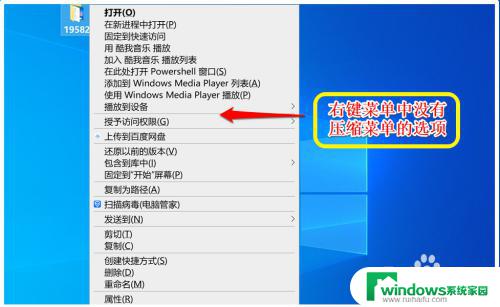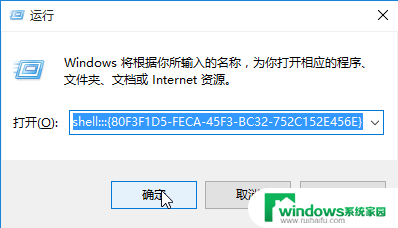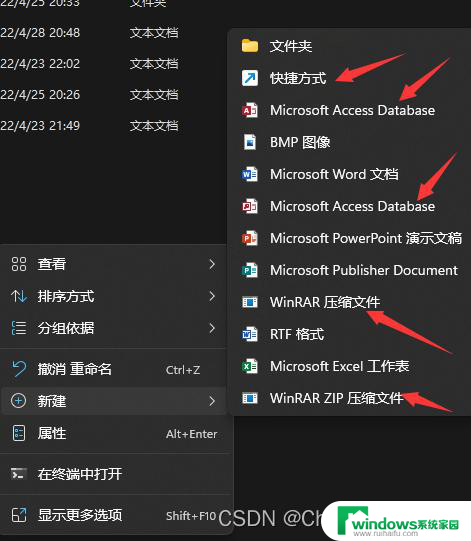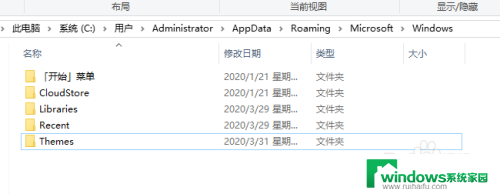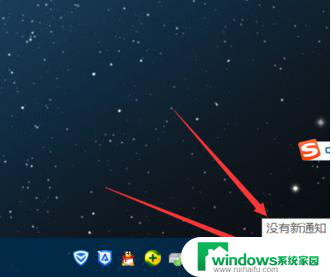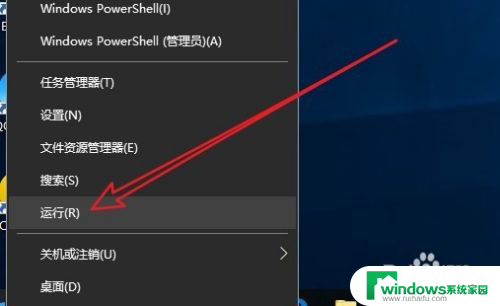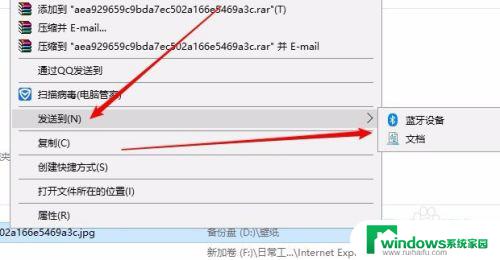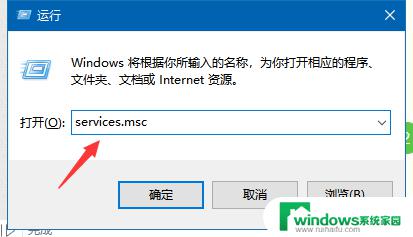鼠标右键没有添加压缩 Win10右键菜单中找不到添加到压缩文件选项怎么办
更新时间:2023-08-22 10:45:00作者:xiaoliu
鼠标右键没有添加压缩,在使用Windows 10操作系统时,有些用户可能会遇到一个问题,那就是在鼠标右键菜单中无法找到添加到压缩文件的选项,这种情况下,用户可能会感到困惑,因为很多时候我们需要将文件进行压缩以便传输或存储。当遇到这个问题时,我们应该如何解决呢?接下来就让我们一起来探究一下解决办法吧。
操作方法:
1.首先随便打开一个压缩包,没有压缩包的随便新建一个 ,如图所示
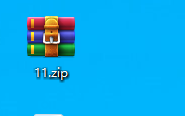
2.双击打开压缩包,上顶部找到选项 ,如图所示
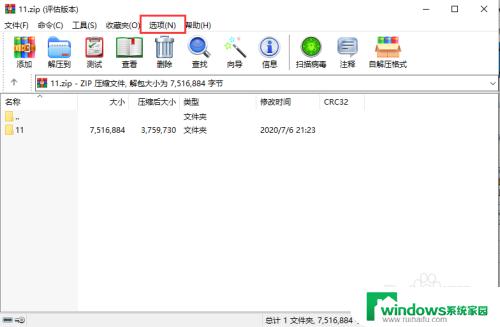
3.点击选项之后选择设置 ,如图所示
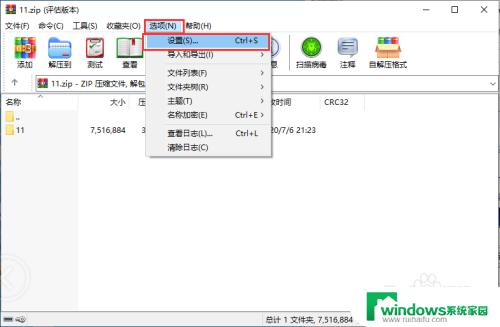
4.在设置界面选择集成 ,如图所示
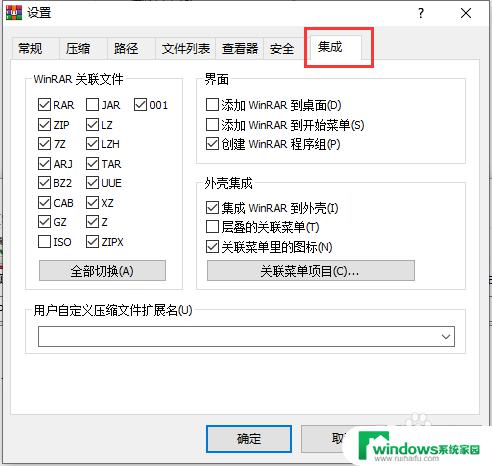
5.在集成选项下面选择关联菜单项目 ,如图所示
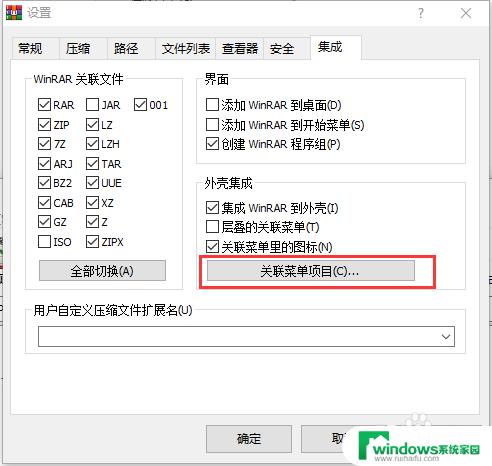
6.进入之后把添加到压缩文件前面的勾给打上再点击确定即可 ,如图所示
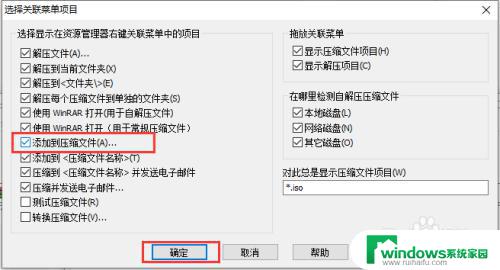
7.在鼠标右键文件的时候就会显示有添加到压缩文件啦 ,如图所示
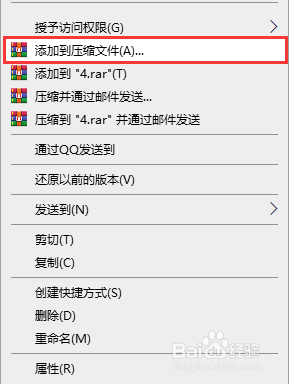
以上就是鼠标右键没有添加压缩的全部内容,如果出现这种现象,可以根据本文的方法来解决,希望本文能够对大家有所帮助。